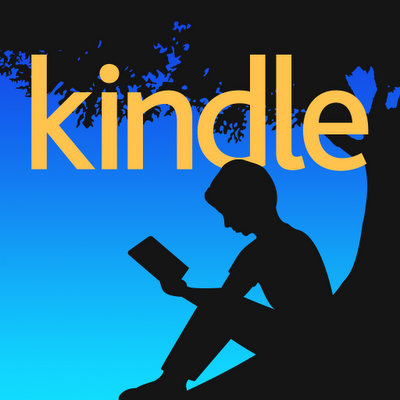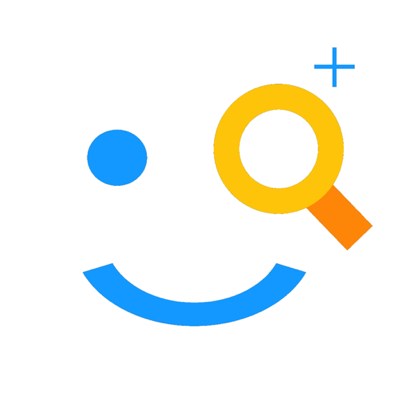
Seeq+のリリースで、関連記事が続々!ブロガーさんの間でも非常に盛り上がっているようですね。
ということで、@penchi も、Seeq+に関する記事を書いてみました。
Seeq+で、ライブラリにないアプリを、アイコンも一緒に登録する方法
@penchi は、店のTwitterアカウント用にEchofonを使っていますが、Seeq+のライブラリにEchofonがなかったので、自分で登録してみました。
Seeq+のウインドウで右上にある「編集」をタップします。
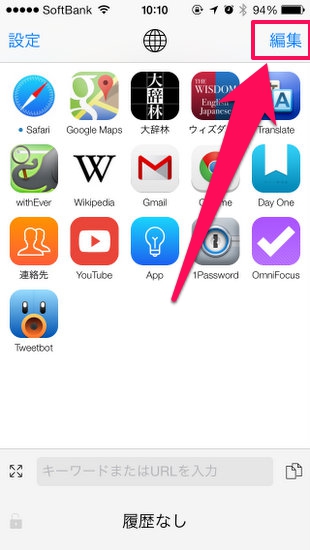
ウインドウ下部の + アイコンをタップし追加します。
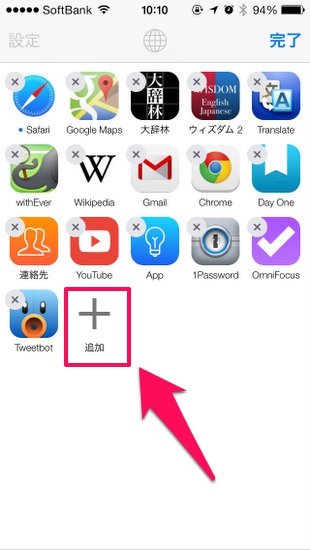
まずは、ライブラリを探します。ここにあるものは、指定すればOKですが、Echofonは見つからなかったので自分で登録します。
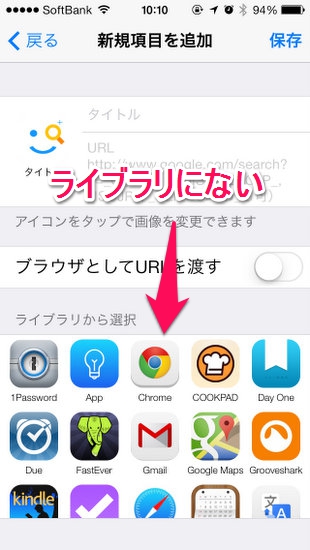
タイトル・・・アプリのタイトル
URL・・・URLスキーム
※URLスキームは、Googleで「iPhone URLスキーム」で検索すると、紹介しているサイトがザクザク出てきますので、それを参考にするといいです。
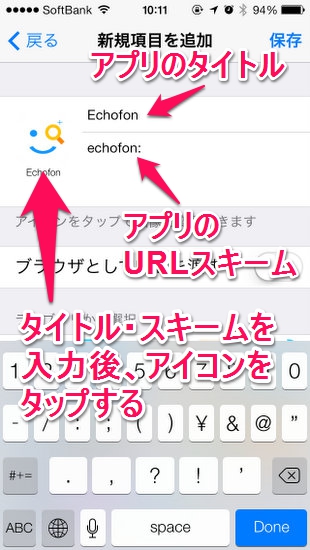
タイトルとURLスキームを入力したら、アイコンをタップします。
アイコンを変更 のウインドウが出るので「Appアイコンを検索」をタップします。
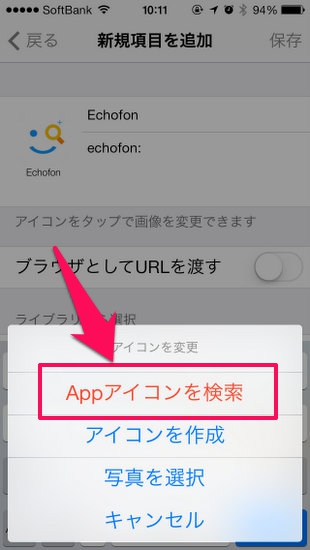
アプリ名を確認または入力したら「検索」をタップします。
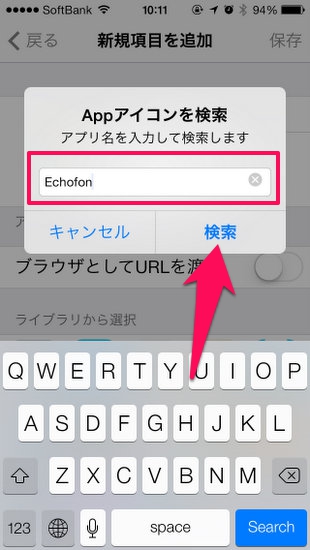
アプリ一覧が表示されるので、自分の必要なアイコンのアプリをタップします。
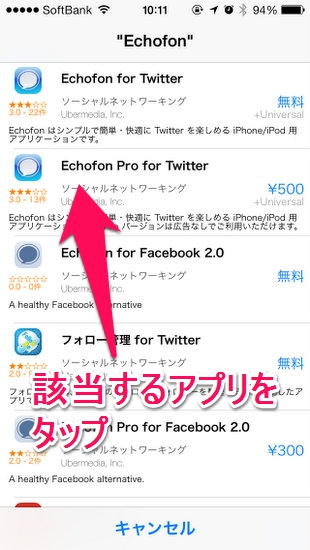
アイコンが表示されました!
「保存」をタップしましょう。
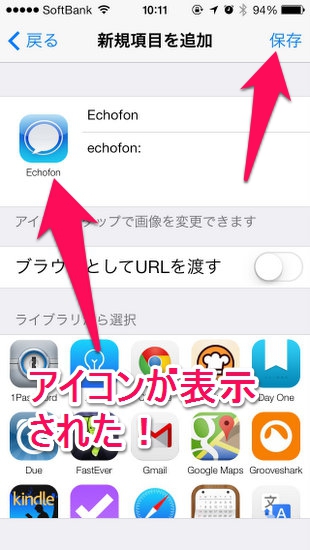
アプリ一覧のウインドウに追加されました。
「完了」をタップします。
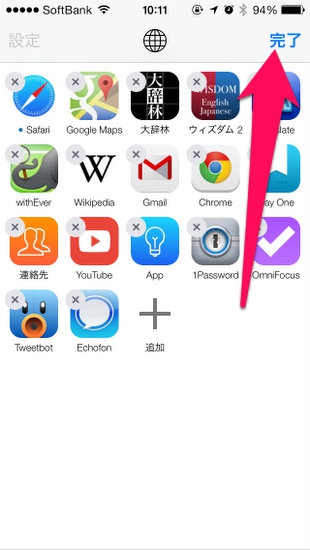
無事、EchofonがSeeq+に追加されました。
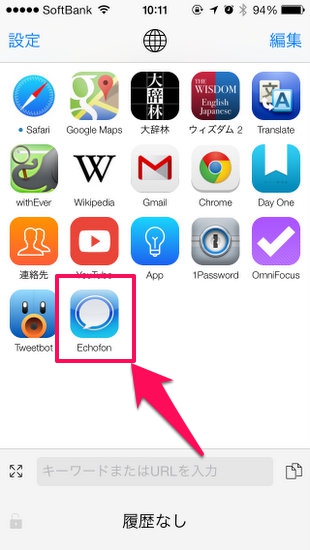
Seeq+では、Appアイコン検索 で、簡単にアプリの純正アイコンを利用できるのがいいですね。
URLスキームで登録できても、アイコンまでサポートしていないアプリが多いですが、Seeq+では、それが簡単にできるのが非常にうれしいです。
Seeq+を使ってみて「ライブラリに自分の使いたいアプリがねーじゃん!」という方は、ぜひURLスキームを調べて、登録してみてください!
投稿者プロフィール
-
@penchi
デジタルガジェットとアナログな文具を好むハイブリッドなヤツ。フリーランスのパソコン屋兼ウェブ屋。シンプルでキレイなデザインやプロダクトが好きです。
>>> プロフィール詳細
最新の投稿
 Mac2025/09/18macOS Tahoeのインストールメディアを作る
Mac2025/09/18macOS Tahoeのインストールメディアを作る ソフトウェア2025/08/30Cursorを導入してGeminiを利用するための設定(追記あり)
ソフトウェア2025/08/30Cursorを導入してGeminiを利用するための設定(追記あり) ソフトウェア2025/08/27ObsidianのiCloud同期で注意すべきポイント
ソフトウェア2025/08/27ObsidianのiCloud同期で注意すべきポイント ソフトウェア2025/08/02ObsidianのTerminalプラグインでPowerShellを使う
ソフトウェア2025/08/02ObsidianのTerminalプラグインでPowerShellを使う